word怎么设置镜像文字 Word文档文字镜像样式设置方法
更新时间:2024-05-18 08:47:37作者:jiang
在Word文档中,设置文字镜像样式可以让文字在页面上呈现出镜像效果,使排版更加独特和有趣,要实现文字镜像的设置,首先打开Word文档,选择要设置镜像的文字并右击,选择字体选项。在弹出的对话框中,选择高级选项,然后在文本效果中找到反向文字。勾选该选项后,文字即可呈现出镜像效果。通过这种简单的设置,可以让文档中的文字更加生动和引人注目。
操作方法:
1.打开Word文档,点击插入。点击艺术字下拉箭头,选择一种喜欢艺术字样式。
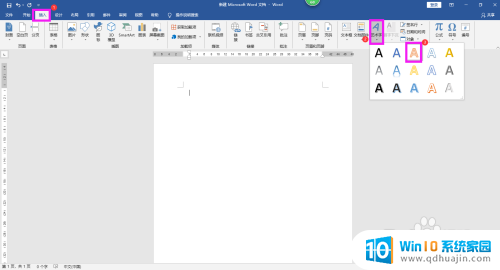
2.点击格式选项卡,点开文本效果下拉箭头,选择“映像”。
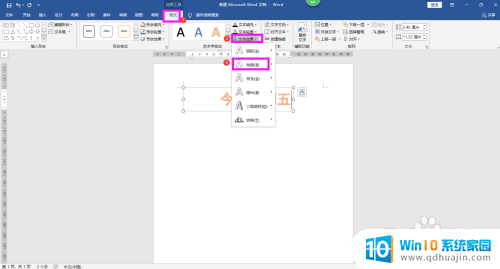
3.在右侧弹出的映像变体中选择一种映像的样式,这里选择右下角的样式。
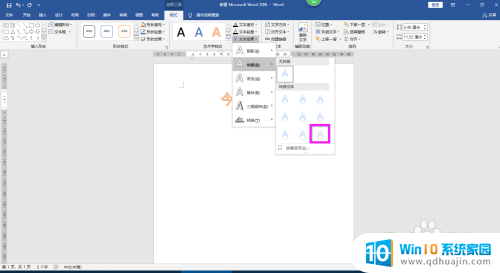
4.点击选中艺术字,在开始菜单栏中设置字体和字号。这样文字的镜像样式就设置完成了。
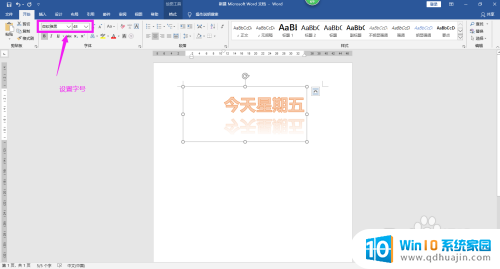
以上就是word如何设置镜像文字的全部内容,如果你遇到相同问题,可以参考本文中介绍的步骤来解决,希望对大家有所帮助。
word怎么设置镜像文字 Word文档文字镜像样式设置方法相关教程
热门推荐
电脑教程推荐
win10系统推荐
- 1 萝卜家园ghost win10 64位家庭版镜像下载v2023.04
- 2 技术员联盟ghost win10 32位旗舰安装版下载v2023.04
- 3 深度技术ghost win10 64位官方免激活版下载v2023.04
- 4 番茄花园ghost win10 32位稳定安全版本下载v2023.04
- 5 戴尔笔记本ghost win10 64位原版精简版下载v2023.04
- 6 深度极速ghost win10 64位永久激活正式版下载v2023.04
- 7 惠普笔记本ghost win10 64位稳定家庭版下载v2023.04
- 8 电脑公司ghost win10 32位稳定原版下载v2023.04
- 9 番茄花园ghost win10 64位官方正式版下载v2023.04
- 10 风林火山ghost win10 64位免费专业版下载v2023.04